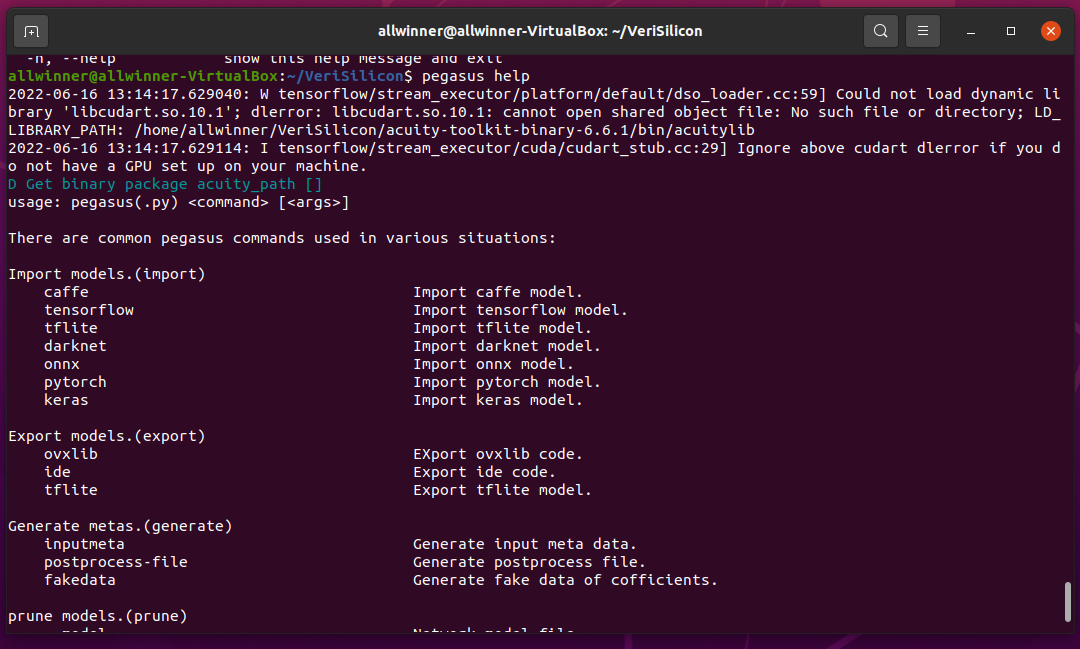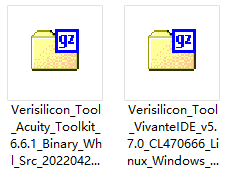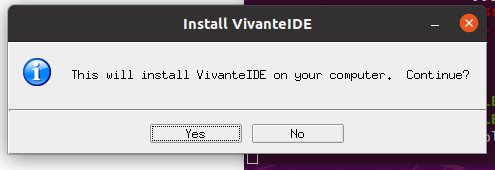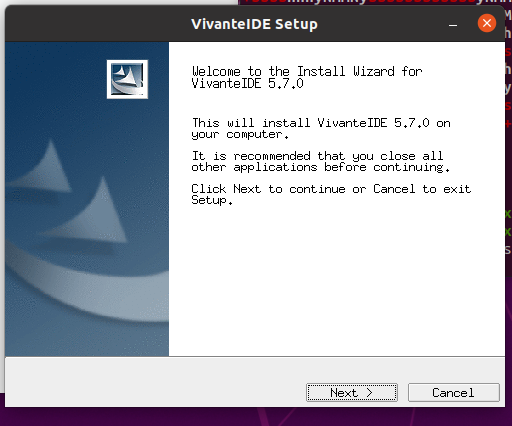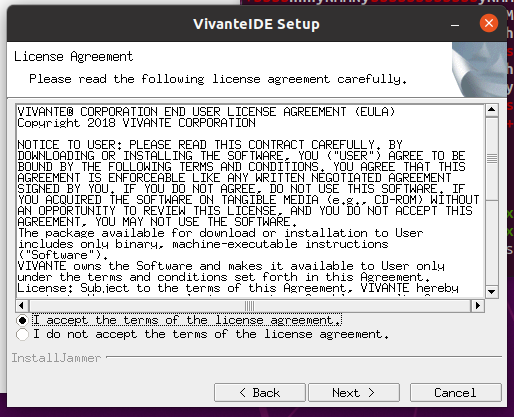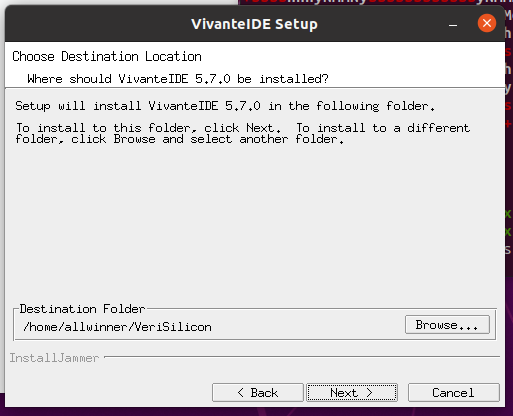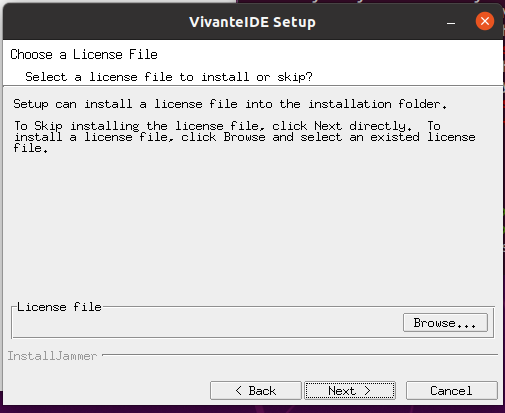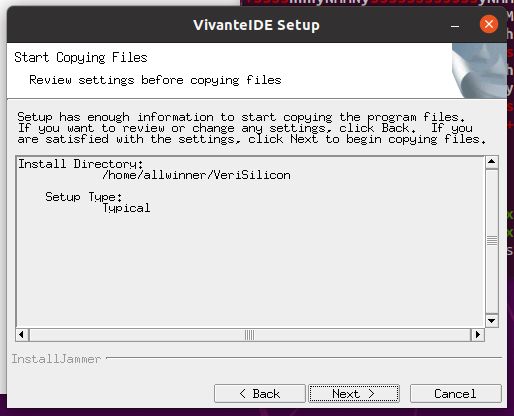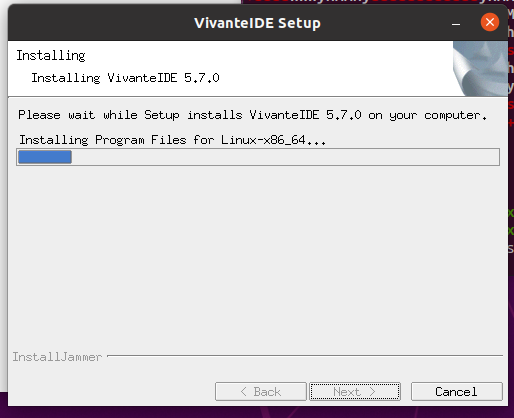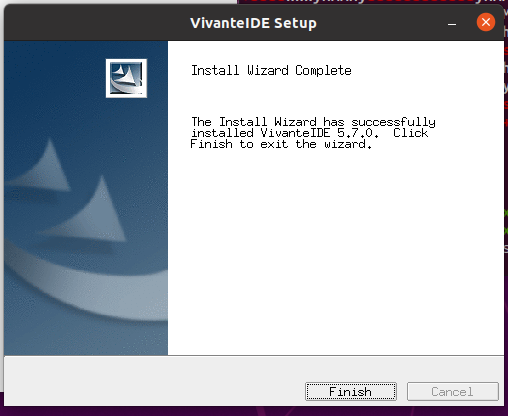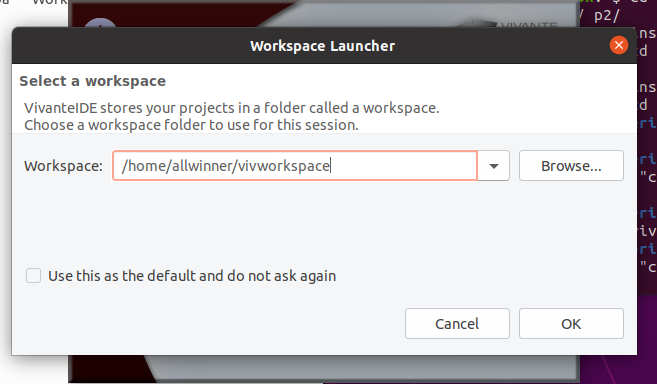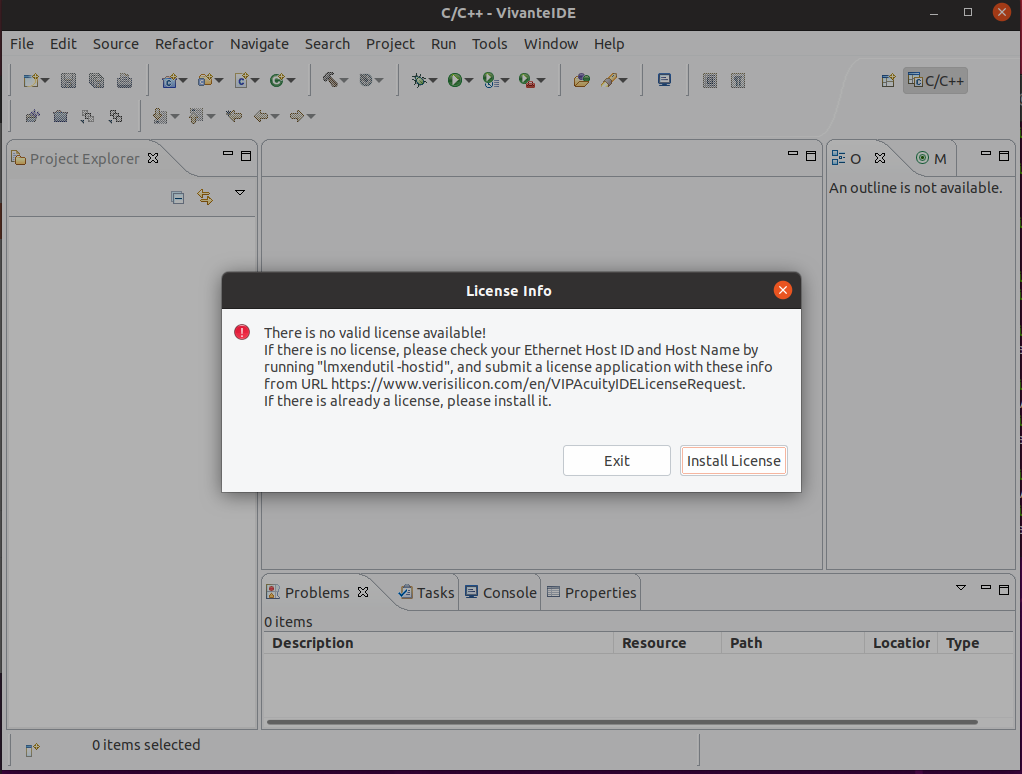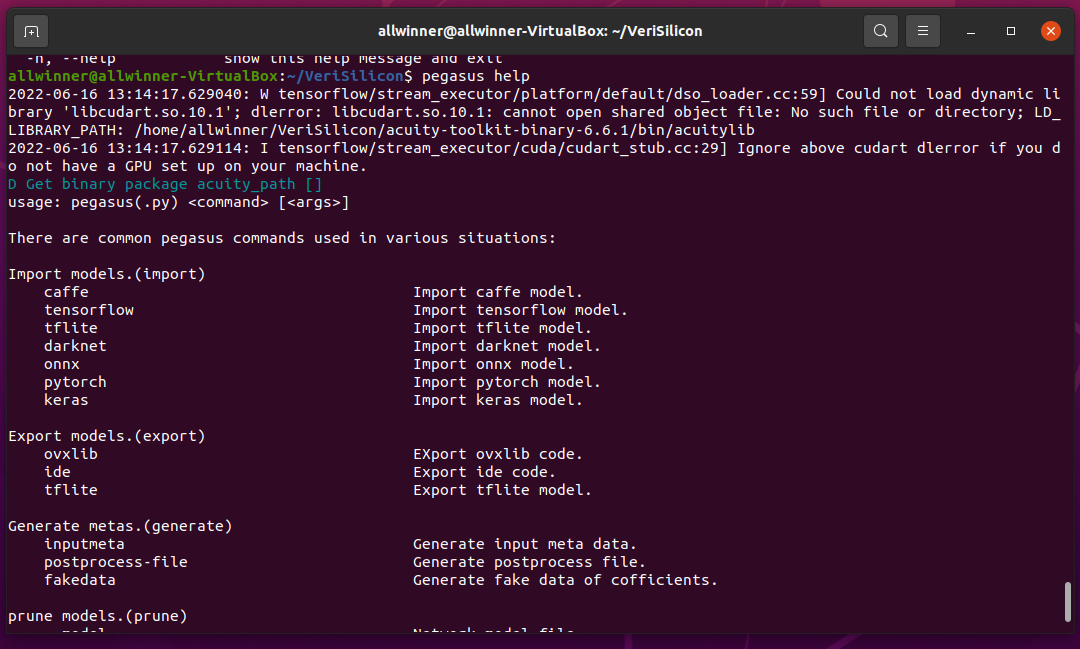V853支持最高1T NPU算力,在进行NPU相关开发前,需要先配置NPU开发环境。
Linux系统准备NPU开发环境依赖于Linux系统,需要先准备 Linux 开发环境。
经测试NPU 工具支持下列 Linux 发行版:
其他部分 Linux 发行版理论上也可以支持安装部署,但此处未作验证。
本文演示所使用的操作系统为 Ubuntu 20.04.4 LTS x86_64 安装在 VirtualBox 虚拟机工具中。
code">allwinner@allwinner:~/WorkSpace$ neofetch .-/+oossssoo+/-. allwinner
@allwinner `:+ssssssssssssssssss+:` ------------------------------ -+ssssssssssssssssssyyssss+- OS: Ubuntu 20.04.4 LTS x86_64 .ossssssssssssssssssdMMMNysssso. Host: VirtualBox 1.2 /ssssssssssshdmmNNmmyNMMMMhssssss/ Kernel: 5.13.0-51-generic +ssssssssshmydMMMMMMMNddddyssssssss+ Up
time: 1 hour /sssssssshNMMMyhhyyyyhmNMMMNhssssssss/ Packages: 1679 (dpkg), 9 (snap) .ssssssssdMMMNhsssssssssshNMMMdssssssss. Shell: bash 5.0.17 +sssshhhyNMMNyssssssssssssyNMMMysssssss+ Resolution: 1920x972 ossyNMMMNyMMhsssssssssssssshmmmhssssssso DE: GNOME ossyNMMMNyMMhsssssssssssssshmmmhssssssso WM: Mutter +sssshhhyNMMNyssssssssssssyNMMMysssssss+ WM Theme: Adwaita .ssssssssdMMMNhsssssssssshNMMMdssssssss. Theme: Yaru [GTK2/3] /sssssssshNMMMyhhyyyyhdNMMMNhssssssss/ Icons: Yaru [GTK2/3] +sssssssssdmydMMMMMMMMddddyssssssss+ Terminal: gnome-terminal /ssssssssssshdmNNNNmyNMMMMhssssss/ CPU: Intel i5-4460 (4) @ 3.192GHz .ossssssssssssssssssdMMMNysssso. GPU: 00:02.0 VMware SVGA II Adapter -+sssssssssssssssssyyyssss+- Memory: 764MiB / 4927MiB `:+ssssssssssssssssss+:` .-/+oossssoo+/-.
安装依赖软件包部署 NPU 需要安装python3、python3-dev、 python3-pip、build-essential等依赖软件包,可以通过下列命令安装:
code">sudo apt install -y python3 python3-dev python3-pip build-essential
准备 NPU 部署工具包需要准备两个工具包:
- Verisilicon_Tool_Acuity_Toolkit: 模型部署工具,提供了命令行和 python 脚本两种界面协助客户将模型部署到 NPU 上。Acuity Toolkit 做的工作包括网络导入,优化,训练,量化以及推理.
- Verisilicon_Tool_VivanteIDE:IDE 工具,用于 PC 侧的模型仿真验证,以及 Profile 性能分析, 比如模型带宽,帧率等等。仿真 VivanteIDE 工具 IDE 需要 Lincese 才能使用全部的功能,但如果不需要使用 VivanteIDE 的全部功能只进行模型转换是不需要 License 的,只需要安装为 Acuity Toolkit 提供支持库即可。
由于 IDE 依赖于 Acuity Toolkit,比如 IDE 需要 Acuity Toolkit 导入过程中创建的 CCODE 工程进行仿真。Acuity Toolkit 依赖于 IDE 提供的一些支持库才能运行。所以这里需要安装两个工具包
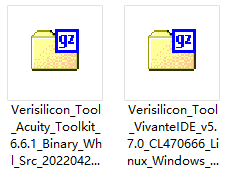
下载地址:<
https://netstorage.allwinnertech ... oAGoG9h>
安装开发工具安装 Verisilicon Tool VivanteIDE解压
下载完成后得到 IDE 工具包安装文件 Verisilicon_Tool_VivanteIDE_v5.7.0_CL470666_Linux_Windows_SDK_p6.4.x_dev_6.4.10_22Q1_CL473325A_20220425.tgz
由于工具会持续更新,所以这里演示使用的文件名版本号未来可能会更改。以工具包文件名为准。
code">tar xvf Verisilicon_Tool_VivanteIDE_v5.7.0_CL470666_Linux_Windows_SDK_p6.4.x_dev_6.4.10_22Q1_CL473325A_20220425.tgz
安装
运行安装脚本,弹出对话框,点击 Yes
code">./Vivante_IDE-5.7.0_CL470666-Linux-x86_64-04-24-2022-18.55.31-plus-W-p6.4.x_dev_6.4.10_22Q1_CL473325A-Install
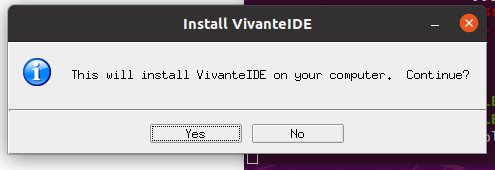
单击Next
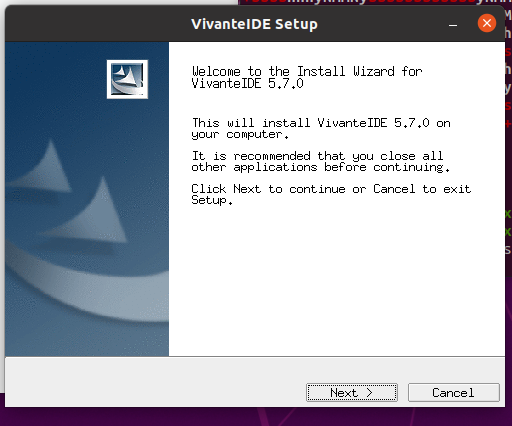
阅读许可协议并允许。
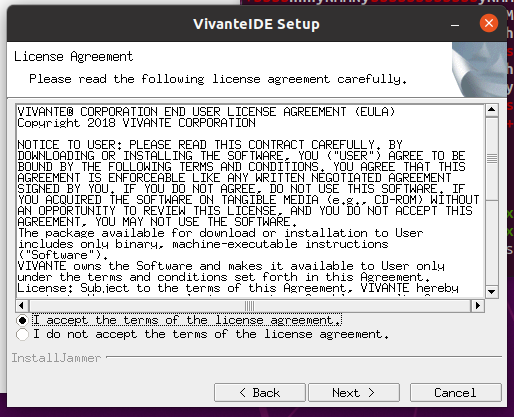
选择安装路径,这里默认就可以了。
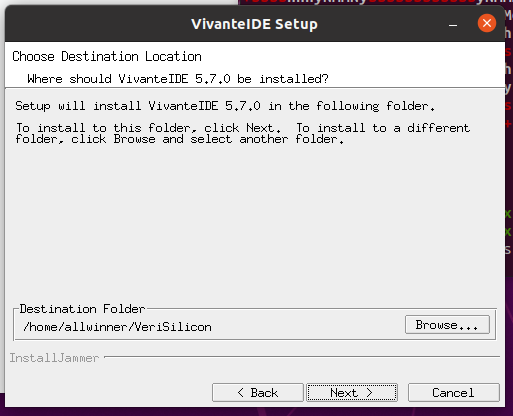
选择 License 许可文件, 没有许可文件点击 Next 跳过,之后在IDE中添加。
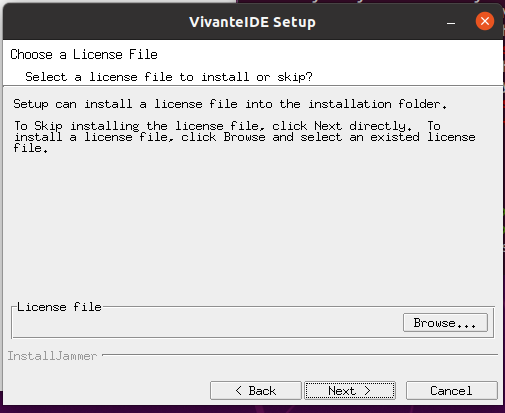
点击 Next
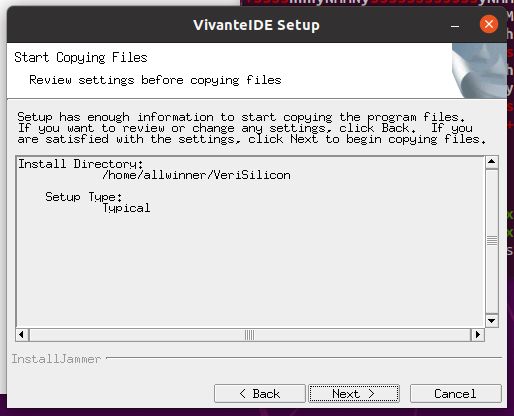
开始安装
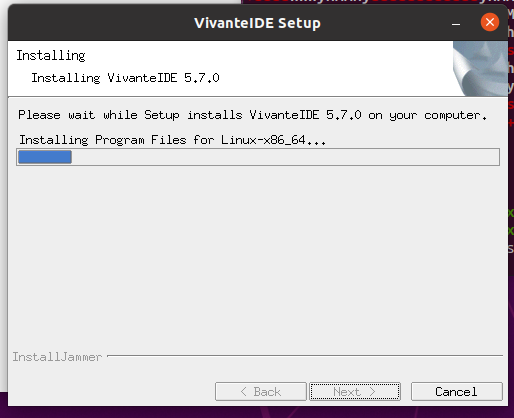
安装完成,Finish
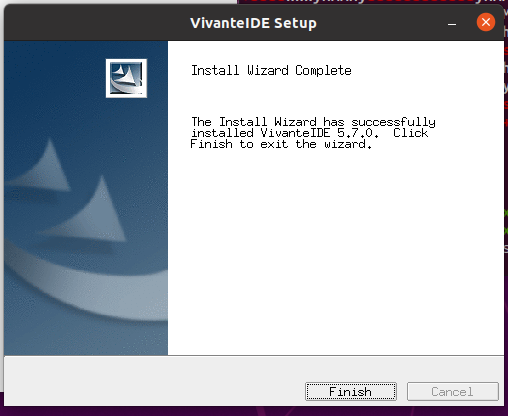
这样,VivanteIDE 就安装到了 /home/allwinner/VeriSilicon/VivanteIDE5.7.0/ 文件夹里,可以使用下列命令运行IDE
code">/home/allwinner/VeriSilicon/VivanteIDE5.7.0/ide/vivanteide5.7.0选择 Workspace 工作区,默认即可
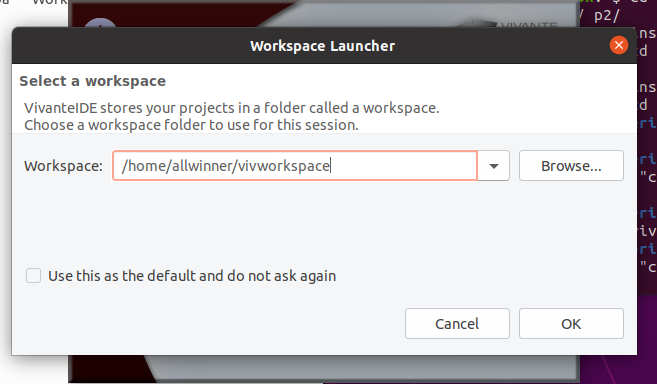
开启软件,提示需要安装 License 许可
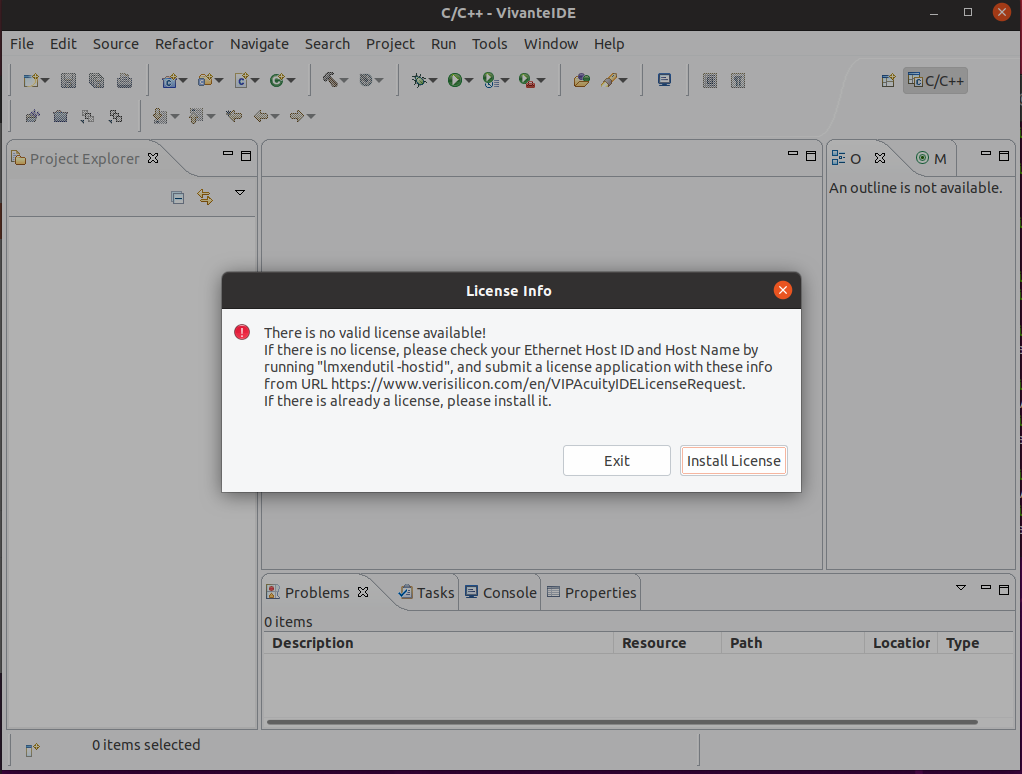 申请License
申请License
仿真 VivanteIDE 工具 IDE 需要 Lincese 才能使用全部的功能,但如果不需要使用 VivanteIDE 的全部功能
只进行模型转换是不需要 License 的。
到芯原官网,填写必要的信息,申请一个可用的 License, 合法的 License 会通过邮件发送到你的邮箱。
License 申请地址:
https://www.verisilicon.com/cn/VIPAcuityIDELicenseRequest
安装 Verisilicon Tool Acuity Toolkit下载完成后得到 Acuity Toolkit 工具包安装文件 Vivante_acuity_toolkit_binary_6.6.1_20220329_ubuntu20.04.tgz
由于工具会持续更新,所以这里演示使用的文件名版本号未来可能会更改。以工具包文件名为准。
解压
选择 Vivante_acuity_toolkit_binary_6.6.1_20220329_ubuntu20.04.tgz 解压
code">tar xvf Vivante_acuity_toolkit_binary_6.6.1_20220329_ubuntu20.04.tgz解压后,得到 acuity-toolkit-binary-6.6.1 文件夹,为方便后面配置环境变量,将该文件夹放到 Verisilicon IDE 同级目录。
code">mv acuity-toolkit-binary-6.6.1 /home/allwinner/VeriSilicon/
安装依赖包
(1)确保安装了 Python3
code">sudo apt-get install python3 python3-pip python3-virtualenv(2)安装 PIP 包
code">cd /home/allwinner/VeriSilicon/acuity-toolkit-binary-6.6.1pip install -r requirements.txt
配置路径,环境变量
这里提供 2 种方法配置。
(1)使用命令配置
先 cd 到安装路径。
code">cd /home/allwinner/VeriSilicon/运行下面的命令一键设置。
code">export ACTU_BASE=$(ls | grep acu*) && export ACTU_IDE_BASE=$(ls | grep *IDE*) && echo -e "ACUITY_TOOLS_METHOD='$PWD/$ACTU_BASE'nexport ACUITY_PATH='$PWD/$ACTU_BASE/bin/'nexport VIV_SDK='$PWD/$ACTU_IDE_BASE/cmdtools'nexport PATH=$PATH:$PWD/$ACTU_BASE/bin/:$PWD/$ACTU_IDE_BASE/ide/nexport pegasus=$PWD/$ACTU_BASE/bin/pegasusnalias pegasus=$PWD/$ACTU_BASE/bin/pegasus" >> ~/.bashrc && source ~/.bashrc(2)手动编辑配置
手动编辑 ~/.bashrc ,配置下列内容。/path/to/VeriSilicon/ 修改为之前的安装路径。
code">ACUITY_TOOLS_METHOD=acuity-toolkit-binary-6.6.1export ACUITY_PATH=/path/to/VeriSilicon/$ACUITY_TOOLS_METHOD/bin/export VIV_SDK=/path/to/VeriSilicon/VivanteIDE5.7.0/cmdtools/export PATH=$PATH:/path/to/VeriSilicon/$ACUITY_TOOLS_METHOD/bin/:/path/to/VeriSilicon/VivanteIDE5.7.0/ide/export pegasus=/path/to/VeriSilicon/$ACUITY_TOOLS_METHOD/bin/pegasusalias pegasus=/path/to/VeriSilicon/$ACUITY_TOOLS_METHOD/bin/pegasus配置完成后 .bashrc 是这样的

之后在控制台端直接执行 source ~/.bashrc,安装完成。运行 pegasus help 可见下列打印。